“Error #268D3” vírus eltávolítása (eltávolítási instrukciók) - (frissítve: 2017. szept)
Eltávolítási Útmutató - “Error #268D3” vírus
Mi az, hogy “Error #268D3” vírus?
Hogyan észlelhető az „Error #268D3” vírus?
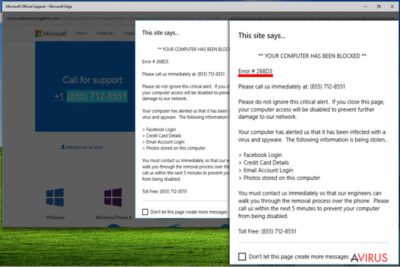
Ha számítógépét megfertőzi az „Error #268D3” vírus, tolakód felugró üzenetek jelennek meg böngészés közben, valamint átirányítások indulhatnak a Microsoftsupportdesk.com címre vagy más csaló weboldalra. Az „Error #268D3” malware Microsoft logókat tartalmazó kétes weboldalakat nyit meg, és nagy méretű felugró ablakban azt a sort jeleníti meg, hogy „** YOUR COMPUTER HAS BEEN BLOCKED**.
Ezt követően azt állítja, hogy a hibakód #268D3, és a felhasználónak azonnal fel kell hívnia a technikai támogatást nyújtó telefonszámukat. Az üzenet szerint a felhasználó számítógépét vírusok és spyware-ek fertőzik, amelyek éppen azon dolgoznak, hogy ellopják a jelszavakat, a fotókat, a bankkártyaadatokat és más fontos információkat. Öt percet ad a telefonszám felhívására – ezt követően a számítógépet „lezárják”.
Ne aggódjon: a számítógépet semmi sem fogja lezárni sem, 5, sem 10 sem 20 perc múlva. Az adware program ezzel csak megpróbálja megijeszteni. Ha ezt a becsapos üzenetet látja a képernyőn, hagyja figyelmen kívül, és mielőbb lásson hozzá az Error #268D3 vírus eltávolításához, mert csalókkal van dolga, akik technikai segítséget nyújtó szolgáltatásnak adják ki magukat, hogy rávegyék az áldozatokat a telefonszám felhívására. Ezek azok a telefonszámok, amelyeket NEM SZABAD felhívnia:
- 855-712-8551;
- 855-976-9325;
- 855-466-6491;
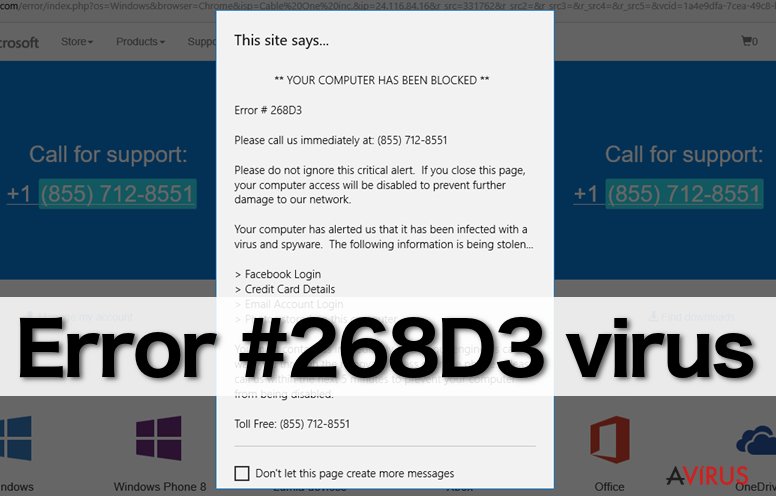
Mi a csalók célja?
Az „Error #268D3” csalói arra játszanak, hogy az áldozatok felhívják a megadott telefonszámot, és ezzel hozzáférhessenek a számítógépéhez. Ezt követően kártékony programokat telepítenek a rendszerbe, például trójaiakat, vírusokat vagy férgeket. Fontos, hogy ezek megfigyelhetik, és személyes vagy banki adataihoz is hozzáférhetnek.
Egyes csalók viszont nem próbálnak meg a rendszerbe jutni, hanem inkább arra játszanak, hogy a felhasználó megvegyen valamilyen rosszindulatú, antispyware-nek vagy antimalware-nek látszó programot. Ne hagyja, hogy a csalók átejtsék, amint feltűnnek az „Error #268D3” értesítései, ellenőrizze a telepített programok listáját.
Ha nem tapasztalt felhasználó, az „Error #268D3” adware-t egy megbízható antimalware programmal, például a FortectIntego segítségével is azonosíthatja.
Hogyan jutott a rendszerbe az Error #268D3?
Az ilyen potenciálisan kéretlen programok általában ingyenes programok mellékleteiként terjednek, és a felhasználók tudta nélkül jutnak a rendszerbe. Ez azért lehetséges, mert a telepítők alapértelmezett telepítési módja elrejti a mellékleteket, márpedig a legtöbb felhasználó ezeket a módokat használja.
Hogy elkerülhesse a kéretlen szoftvereket, mindig az egyéni/custom (vagy haladó/advanced stb.) telepítési módot válassza, és törölje a megfelelő jelölőnégyzetek jelöléseit. Így már szabadon befejezheti az adott telepítést.
Azt is javasoljuk, hogy tájékoztassa alkalmazottait vagy családtagjait a megfelelő szoftvertelepítés mikéntjéről, és figyelmeztesse őket a csaló technikai támogatást nyújtó próbálkozásokra.
Hogyan távolítható el az „Error #268D3” adware?
A lehető leghamarabb távolítsa el az Error #268D3 vírust, hiszen rontja a rendszer teljesítményét, megállíthatatlan felugró ablakokat jelenít meg, és megpróbálja megtéveszteni a felhasználókat. A csalók a Microsoft nevét használják, de ne feledje, hogy a Error #268D3 üzenetei átverések, semmi közük a Microsoft vállalathoz.
A Microsoft támogatása sosem kérne személyes adatokat vagy banki adatokat telefonon keresztül. Az üzenetek megállításához távolítsa el az „Error #268D3” adware-t az automatikus vagy a manuális módszer segítségével. Válassza ki az önnek megfelelő módszert, és mielőbb szabaduljon meg a behatolótól.
A következő programok közül választva automatikusan helyreállíthatja a vírusok okozta kárt: FortectIntego, SpyHunter 5Combo Cleaner, Malwarebytes. Azért ezeket az alkalmazásokat javasoljuk, mert a potenciálisan kéretlen programokat és a vírusokat is minden kapcsolódó fájllal és regisztrációs bejegyzéssel együtt azonosítani képesek.
Manuális Eltávolítási Útmutató - “Error #268D3” vírus
“Error #268D3” eltávolítása Windows rendszerekből
-
Kattintson ide: Start → Control Panel → Programs and Features (Amennyiben ön Windows XP felhasználó, kattintson ide: Add/Remove Programs.)

-
Amennyiben ön Windows 10 / Windows 8 felhasználó, kattintson a jobb egérgombbal a képernyő bal alsó sarkában. Miután a szükséges Quick Access Menu megjelent, válassza először azt, hogy Control Panel, ezután pedig azt, hogy Uninstall a Program.

-
Távolítsa el a(z) “Error #268D3” szoftvert és a vele kapcsolatos egyéb programokat
Keressen ki a(z) “Error #268D3” bejegyzéseit, valamint a többi mostanában telepített, gyanús programét is. -
Távolítsa el őket és kattintson arra, hogy OK a változások elmentéséhez.

“Error #268D3” eltávolítása Mac OS X rendszerből
-
OS X használata esetén Go gomb a képernyő bal felső részén, majd Applications

-
Applications mappa megjelenése után keresse ki a kártevőt (“Error #268D3”) vagy az egyéb gyanús programokat. Ezután kattintson jobb gombbal ezekre a bejegyzésekre, majd Move to Trash gomb

“Error #268D3” vírus eltávolítása innen: Microsoft Edge
Microsoft Edge beállításainak visszaállítása (1. módszer):
- Indítsa el a Microsoft Edge alkalmazást, majd kattintson a More gombra (három pont a jobb felső sarokban).
- Kattintson a Settings gombra a további beállítások megjelenítéséhez
-
A Settings ablakban kattintson az Clear browsing data alatti Choose what to clear gombr

-
Válasszon ki mindent, amit törölni szeretne, majd Clear gomb.

-
Ezt követően kattintson jobb gombbal a Start gombra (Windows logó). Válassza a Task Manager lehetőséget.

- A Processes ablakban keresse meg a Microsoft Edge bejegyzést.
-
Kattintson rá jobb gombbal, és válassza a Go to details lehetőséget. Ha a Go to details lehetőség nem látható, kattintson a More details gombra, és ismételje meg az előző lépéseket.


-
A Details fülön keressen meg minden Microsoft Edge nevű bejegyzést. Kattintson rájuk jobb gombbal, és válassza a End Task lehetőséget.

Az Microsoft Edge böngésző visszaállítása (2. módszer)
Ha az 1. módszer nem segített, speciális módon kell visszaállítania az Edge böngészőt
- Megjegyzés: először készítsen biztonsági másolatot adatairól!
- Keresse meg ezt a mappát számítógépén
C:\Users\%username%\AppData\Local\Packages\Microsoft.MicrosoftEdge_8wekyb3d8bbwe. -
Jelölje ki a tartalmát, majd kattintson az egér jobb gombjával. Válassza a Delete lehetőséget.

- Kattintson a Start gombra (Windows logó), majd a Search my stuff mezőbe írja be, hogy window power
-
Kattintson jobb gombbal a Windows PowerShell bejegyzésre, majd válassza a Run as administrator lehetőséget.

- Miután már adminisztrátor, a Windows PowerShell ablaka megjelenik. Illessze be a következő parancsot a PS C:\WINDOWS\system32> sor mögé, majd nyomjon entert:
Get-AppXPackage -AllUsers -Name Microsoft.MicrosoftEdge | Foreach {Add-AppxPackage -DisableDevelopmentMode -Register $($_.InstallLocation)\AppXManifest.xml -Verbose}
Ezt követően már nem szabadna, hogy a “Error #268D3” továbbra is Microsoft Edge böngészőjében legyen.
“Error #268D3” eltávolítása innen: Mozilla Firefox (FF)
-
Veszélyes kiterjesztések eltávolítása
Nyissa meg a Mozilla Firefox böngészőt, kattintson a menüikonra (jobb felső sarok), majd Add-ons → Extensions.
-
Válassza ki a(z) “Error #268D3” elemet és minden egyéb gyanús beépülőt. A bejegyzések törléséhez Remove.

-
Állítsa alaphelyzetbe az Mozilla Firefox böngészőt.
Kattintson a kérdőjelre a jobb felső sarokban található Firefox menüben. Ezután Troubleshooting Information.
-
Ezt követően Reset Firefox to its default state üzenet fogadja egy Reset Firefox gombbal. Kattintson a gombra néhányszor a(z) “Error #268D3” eltávolításához.

“Error #268D3” eltávolítása innen: Google Chrome
-
Kártékony beépülők eltávolítása
Nyissa meg a Google Chrome böngészőt, kattintson a menüikonra (jobb felső sarok), majd Tools → Extensions.
-
Válassza ki a(z) “Error #268D3” bejegyzéseit és minden egyéb kártékony beépülőt, majd a szemetes ikon segítségével távolítsa el őket.

-
Kattintson ismét a menügombra, majd az itt megjelenő Search szekció alatt Settings → Manage Search engines.

-
A következő, Search Engines... menüből távolítsa el a kártékony keresőket. Érdemes csak a Google-t, vagy az ön által korábban használt domaint meghagyni.

-
Állítsa alaphelyzetbe az Google Chrome böngészőt.
Kattintson a menügombra a(z) Google Chrome jobb felső sarkában, majd Settings. -
Görgessen a lap aljára, ott pedig Reset browser settings.

-
A jelenlegi lépés és a(z) “Error #268D3” eltávolításának befejezéséhez nyomjon Reset gombot.

“Error #268D3” eltávolítása innen: Safari
-
Veszélyes kiterjesztések eltávolítása
Indítson egy Safari böngészőt, majd a bal felső részen található menüben válassza azt, hogy Safari, ezután pedig azt, hogy Preferences
-
Válassza azt, hogy Extensions. Keressen “Error #268D3” vagy más gyanús bejegyzést, majd távolítsa el őket: Uninstall gomb

-
Állítsa alaphelyzetbe az Safari böngészőt.
Nyisson Safari böngészőt és kattintson az ablak bal felső részén található menü Safari elemére. Itt válassza azt, hogy Reset Safari...
-
Most egy részletes alaphelyzetbe-állítási ablakot láthat. Általában minden opció be van jelölve, de ha szeretné, megadhatja a helyreállítandó kategóriákat. A kártevő (“Error #268D3”) eltávolításának befejezéshez “Error #268D3” gombot nyomjon.

Azt tanácsoljuk, hogy a potenciálisan kéretlen program eltávolítása és a böngészők helyreállítása után vizsgálja át a rendszert egy megbízható antispyware programmal. Ezzel megszabadulhat a kártevő (“Error #268D3”) hátramaradt regisztrációs bejegyzéseitől és az esetleges további parazitáktól és malware-fertőzésektől is. Válasszon az általunk ajánlott malware-eltávolítók közül: FortectIntego, SpyHunter 5Combo Cleaner vagy Malwarebytes.




























